

By Nathan E. Malpass, Last Update: June 26, 2020
Die Wiederherstellung von Android-Dateien ist möglicherweise ein Thema, über das Sie Bescheid wissen möchten. Glücklicherweise haben wir die richtige Anleitung für Sie, um verlorene Dateien einfach wiederherzustellen. Lesen Sie es hier.
Jeder weiß, dass es ärgerlich ist, versehentlich Dateien zu löschen, die Sie nicht entfernen wollten. Es ist auf negative Weise atemberaubend - es verstopft Ihre Lunge, während Sie sich bemühen, die Dateien von Ihrem Gerät wiederherzustellen.
Wenn Sie versehentlich eine Datei von Ihrem Mobilgerät entfernt haben, fragen Sie sich wahrscheinlich, was Android Dateiwiederherstellung Techniken zu implementieren. Sie zappeln und gehen herum, bis Sie nach einer Lösung für Ihr Problem suchen.
Zum Glück sind wir hier, um Ihnen zu helfen. Wir geben Ihnen Tipps, wie Sie verlorene oder versehentlich gelöschte Dateien von Ihrem Android-Smartphone oder -Tablet wiederherstellen können. Daher sind die Techniken, die wir hier geben werden, nicht narrensicher. Sie müssen sich entscheiden, welches für Ihre Situation am besten geeignet ist.
Teil 1: Funktioniert Android Data Recovery?Teil 2: Wie kann ich meine Android-Telefondaten wiederherstellen?Teil 3: Andere Techniken zur Wiederherstellung von Android-DateienTeil 4: Warn- und Schlusskommentare
Android Dateiwiederherstellung Werkzeuge funktionieren. Deshalb gibt es viele Möglichkeiten - die meisten, wenn nicht alle, erledigen ihre Arbeit. Normalerweise spielen viele Faktoren eine Rolle, beispielsweise die Art der gelöschte Datei, die Methode, die Sie getan haben, um es zu löschen, und reines Glück.
Wenn Sie jedoch dieses Handbuch lesen, haben Sie möglicherweise Dateien verloren oder gelöscht, die Sie nicht entfernen möchten. Glücklicherweise gibt es Möglichkeiten, diese Dateien wiederherzustellen, von einfachen Techniken bis hin zu komplexen Prozessen.
So sieht es aus, wenn Android Dateiwiederherstellung funktioniert. Wenn Sie Ihr Telefon nicht mehr verwenden, haben Sie möglicherweise die Möglichkeit, Ihre Datei wiederherzustellen. Warum ist das so? Wenn Sie Dateien löschen, wird die eigentliche Datei nicht vom Gerät entfernt. Das Android-Smartphone oder -Tablet markiert den Bereich (in dem sich die Datei zuvor befand) als leer.
Das heißt, du wirst nicht Suchen Sie die gelöschte Datei an diesem Ort. Sie sind jedoch immer noch da. Sobald jedoch die Speicherplatzsteckplätze durch neue Daten überschrieben werden, gehen die alten Daten verloren. In diesem Fall können Sie es nicht wiederherstellen. Versetzen Sie Ihr Telefon in den Flugzeugmodus, um das Herunterladen neuer Daten nach Möglichkeit zu vermeiden.
Ein Android File Recovery Tool ist erforderlich, um verlorene oder gelöschte Daten von Ihrem Android-Gerät wiederherzustellen. Wir empfehlen die Verwendung FoneDog Android Datenrettung für diesen Zweck. Mit diesem Tool können Sie Ihr Gerät gründlich nach gelöschten Dateien durchsuchen.
Sobald Sie mit dem Tool arbeiten können, können Sie tatsächlich eine Vorschau anzeigen, ob die Dateien, die Sie wiederherstellen möchten, tatsächlich abgerufen werden können - dies kann kostenlos erfolgen. Auf diese Weise können Sie sicher sein, dass Ihre Dateien wiederhergestellt werden können, ohne einen Cent für das Auschecken bezahlen zu müssen.
Android Data Recovery
Stellen Sie gelöschte Nachrichten, Fotos, Kontakte, Videos, WhatsApp usw. wieder her.
Schnelles Finden verlorener und gelöschter Daten auf Android mit oder ohne root.
Kompatibel mit 6000 + Android-Geräten.
Gratis Download
Gratis Download

FoneDog Android Data Recovery funktioniert sowohl auf Mac-Computern als auch auf Windows-PCs. Somit können Sie es mit jedem Desktop- oder Laptop-Typ verwenden. Außerdem ist es sehr einfach zu bedienen und stellt sicher, dass Ihre Daten 100% sicher sind.
Hier sind die Schritte, um FoneDog als Android File Recovery-Tool zu verwenden:
Laden Sie die Software hier herunter und stellen Sie sicher, dass Sie die Version für Ihr Betriebssystem erhalten. Installieren Sie dann das Tool und starten Sie es. Danach müssen Sie das Android-Smartphone oder -Tablet mit dem USB-Kabel an den Computer anschließen.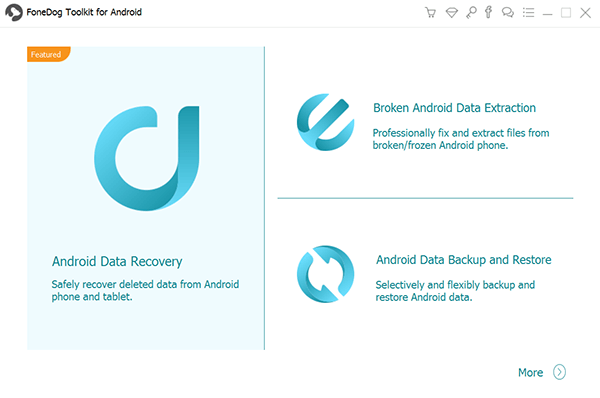
Aktivieren Sie jetzt, um sicherzustellen, dass das USB-Debugging im Android-Gerät vorhanden ist. Sobald das USB-Debugging aktiviert ist, klicken Sie auf der FoneDog-Oberfläche auf „OK“. Drücken Sie dann auf Ihrem Android-Smartphone (oder -Tablet) erneut auf „OK“.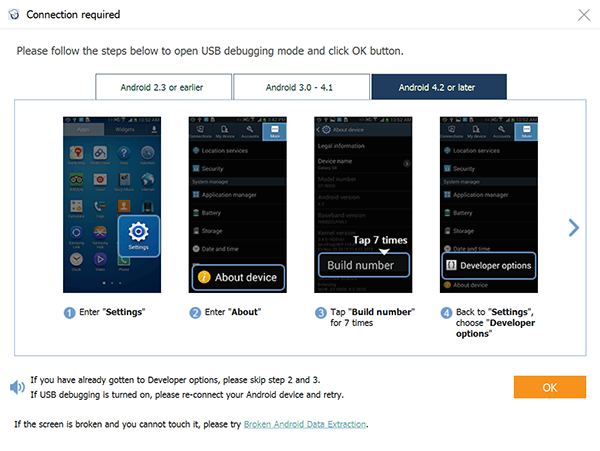
Wählen Sie nun die Dateitypen aus, die Sie scannen möchten. Sie können sich für Kontakte, Anrufprotokolle, Nachrichten, WhatsApp-Daten, Nachrichtenanhänge, Galerie, Audio, Bilder, Dokumente, Videos und vieles mehr entscheiden. Klicken Sie dann auf "Weiter".
Implementieren Sie jetzt nach dem schnellen Scan einen tiefen Scan. Sie sollten dies nur tun, wenn Sie die benötigte Datei nach einem schnellen Scan nicht finden können. Es ist wichtig zu beachten, dass Sie Ihr Gerät rooten müssen, wenn Sie einen Deep Scan durchführen möchten.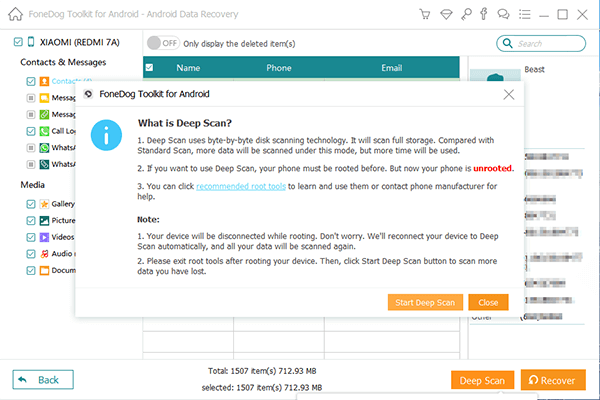
Nach dem schnellen oder gründlichen Scannen können Sie nun auswählen, welche Dateien Sie wiederherstellen möchten. Sie können sie auch einzeln in der Vorschau anzeigen, um sicherzustellen, dass Sie die richtige Datei abrufen. Klicken Sie dann auf "Wiederherstellen", um sie wieder auf Ihrem Computer wiederherzustellen. Wählen Sie einen Ausgabeordner, in dem wiederhergestellte Dateien gespeichert werden sollen.
Gratis DownloadGratis Download
Es gibt andere Methoden zur Wiederherstellung von Android-Dateien, die Sie implementieren können, um Ihre verlorenen oder gelöschten Dateien wiederherzustellen. Wir beginnen mit den einfachsten und gehen zu anderen Methoden über, die Sie ausprobieren können. Nachfolgend sind diese Techniken aufgeführt:
Wenn Sie das Glück haben, einen Papierkorb oder Papierkorb in Ihrem Android-Gerät zu haben, werden Sie eine lustige Situation erleben. Sie müssen keine komplexen Techniken verwenden, um Ihre Dateien wiederherzustellen. Genau wie MacOS-Computer und Windows-PCs haben einige Android-Geräte einen eigenen Ordner für den Papierkorb.
Dies bedeutet, dass die Dateien nicht sofort gelöscht werden. Beispielsweise verfügt die in Samsung-Smartphones enthaltene Anwendung „Galerie“ über ein eigenes Sicherheitsnetz. Aus diesem Grund ist es manchmal schwierig, Speicherplatz in Ihrem Telefon freizugeben - sie befinden sich immer noch in Ihrem Papierkorb.
Um den Papierkorb auf Ihrem Gerät zu überprüfen, sollten Sie zur obersten Ebene der Registerkarte Alben oder Bilder wechseln. Drücken Sie danach auf das Menü oben rechts in der Benutzeroberfläche. Ein Menü mit einer Option für "Papierkorb" oder "Papierkorb" wird angezeigt. Wenn Sie diese Option auswählen, wird ein Ordner mit all Ihren gelöschten Videos und Fotos angezeigt.
Es gibt Anwendungen, die auch einen eigenen "Papierkorb oder Papierkorb" für Dateien haben, die in diesen Apps gelöscht wurden. Beispielsweise verfügen Datei-Explorer- oder Dateiverwaltungs-Tools normalerweise über solche Ordner für gelöschte Daten. Wenn Sie also eine bestimmte Anwendung zum Entfernen von Daten verwendet haben, können Sie überprüfen, ob diese tatsächlich über einen eigenen Papierkorb verfügt.
Angenommen, Sie verwenden Google Drive or Google Fotos. Diese Apps verfügen über einen eigenen Papierkorb, in dem gelöschte Dateien für einen bestimmten Zeitraum gespeichert werden. Beispielsweise speichert Google Fotos gelöschte Dateien im Papierkorb. Aber da ist ein Fang. Sie müssen die Sicherungsfunktion auf Ihrem Gerät über Google Fotos aktiviert haben.
Wenn Sie das Foto oder Video in Ihrer Galerie gelöscht haben, ist die Wiederherstellung von Android-Dateien über Google Fotos möglich. Dies liegt daran, dass die besagte App eine Kopie davon auf ihrer eigenen Plattform (oder auf ihrem Papierkorb) hat.
Überprüfen Sie den Papierkorb für Google Drive und Google Fotos. Möglicherweise haben Sie sie zuvor auf diesen Plattformen gesichert. Ein guter Tipp, den wir Ihnen hier geben müssen, ist das Aktivieren der Sicherung von Ordnern mit Google Drive. Dies soll künftig Datenverlust verhindern.
Sie müssen das in WhatsApp integrierte Backup überprüfen. Dies befindet sich in den Einstellungen der App. Es werden einige Informationen angezeigt, die Ihnen mitteilen, welches Backup das letzte ist und wann es durchgeführt wurde.
Wenn die Sicherung Ihre verlorene oder gelöschte Datei enthält, wird eine Android Dateiwiederherstellung Technik wäre, zuerst WhatsApp zu deinstallieren. Installieren Sie es dann erneut, um alte Chat-Nachrichten und andere Medien wiederherzustellen.
Sie können auch die "Datenbanken" in der App überprüfen, um Dateien anzuzeigen, die Sicherungen Ihrer WhatsApp-Daten enthalten. Es ist wichtig zu wissen, dass WhatsApp über Sicherungen fast aller Ihrer Daten verfügt, vorausgesetzt, Sie haben tatsächlich Sicherungen damit aktiviert.
Es gibt Datenwiederherstellungsanwendungen auf der Google Play Store das kommt kostenlos. Viele von ihnen sind jedoch nicht in der Lage, die Arbeit tatsächlich zu erledigen. Video Recovery 2020 ist ein empfohlenes Tool zum Wiederherstellen von Fotos und Videos.
Verschiedene Anwendungen verwenden unterschiedliche Methoden, um Ihre Dateien wiederherzustellen. Wenn Sie sich für eine kostenlose App entscheiden, schadet es nicht, sie auszuprobieren. Wenn Sie jedoch für etwas bezahlen, möchten Sie möglicherweise sicherstellen, dass Sie die Datei wiederherstellen können. Mit FoneDog Android Data Recovery können Sie beispielsweise eine Vorschau der Dateien anzeigen, die Sie wiederherstellen können, bevor Sie das Tool tatsächlich kaufen.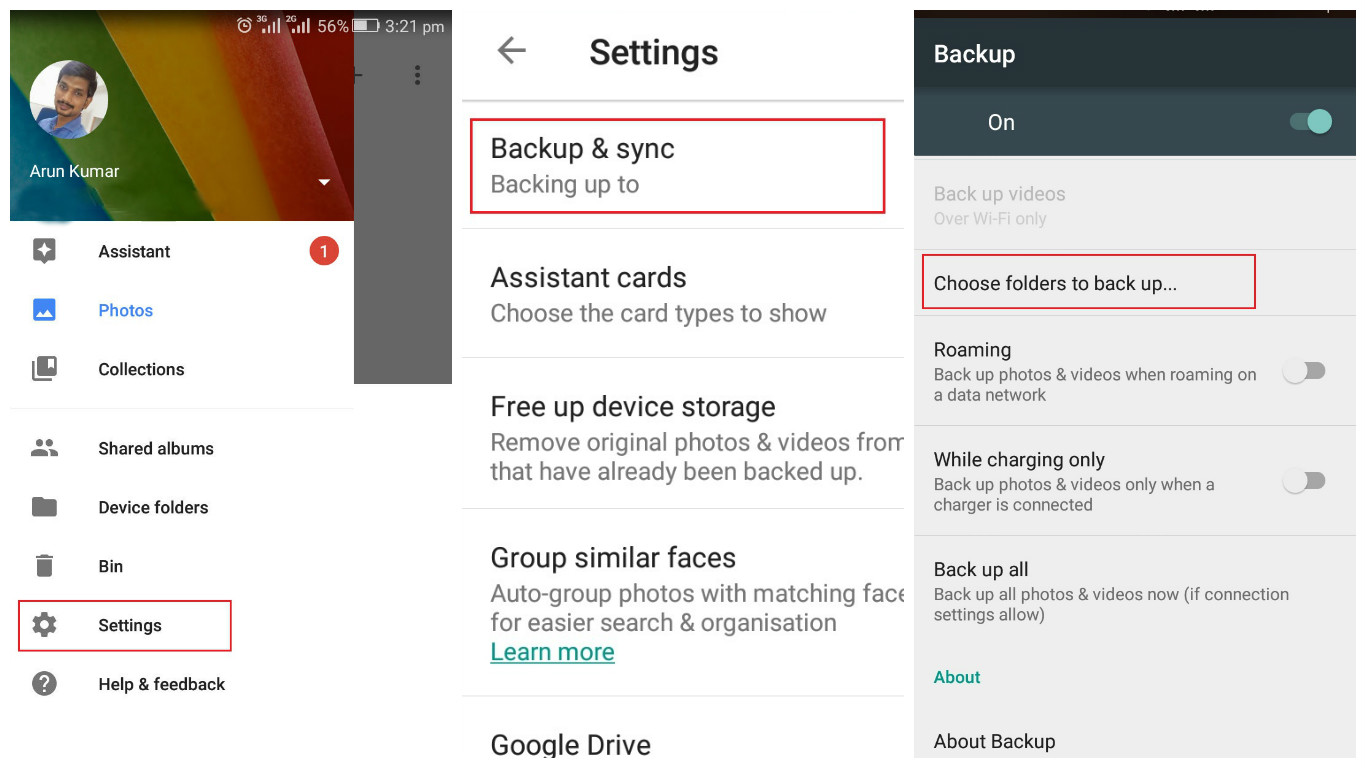
Es gibt Zeiten, in denen Sie die Datei tatsächlich "wiederherstellen" können, nur um festzustellen, dass sie nicht erkannt werden kann und beschädigt ist. Zum Beispiel könnten Sie eine verwendet haben Android Dateiwiederherstellung Technik, bei der du dein Video bekommen hast. Es kann jedoch nicht gespielt werden. oder bestimmte Teile davon sind verschwommen.
In diesem Fall können Sie nach Diensten suchen, die die beschädigten Daten für Ihre Anforderungen „wiederherstellen“ und „reparieren“. Die Möglichkeit, diese Dateien wiederherzustellen, hängt davon ab, wie viel der tatsächlichen Originaldatei noch "gut" ist.
Manchmal können geringfügige Abweichungen dazu führen, dass die Datei für viele Apps nicht mehr lesbar ist. Diese können jedoch manuell behoben werden. Es gibt verschiedene Programme, die diese Art von Service anbieten. Aber es ist immer noch am besten, Dienste von echten Menschen zu erhalten. Oder Sie riskieren möglicherweise, Ihr Geld für ein Tool zu verlieren, das die Fehler in Ihrer Datei nicht behebt.
Abhängig von Ihrem Budget und Ihrem Bedarf möchten Sie sich möglicherweise für einen Datenrettungsspezialisten entscheiden, der die Arbeit für Sie erledigt. Normalerweise können diese Spezialisten Dateien von Android-, iOS- und Computergeräten wiederherstellen. Dazu implementieren sie eine Vielzahl von Methoden.
Ein Unternehmen verspricht beispielsweise, Daten um jeden Preis wiederherzustellen. In der Regel müssen sie Ihr Gerät physisch erreichen. Außerdem verwenden sie eine Kombination verschiedener Techniken, um Dateien von Ihrem Gerät wiederherzustellen.
Diese Unternehmen berechnen normalerweise nur dann eine Gebühr, wenn sie Ihr Gerät überprüfen und feststellen, dass sie die Datei buchstäblich wiederherstellen können. Sie müssen also keinen Cent bezahlen, wenn sie ihn nicht für Sie wiederherstellen können.
Das große Problem hierbei ist der Preis. Diese Dienste sind nicht billig. Und sie sind wahrscheinlich eine der teuersten Optionen in diesem Handbuch. Deshalb müssen Sie beurteilen, ob Sie die verlorenen und gelöschten Dateien wirklich benötigen oder nicht.
Die meisten Leute würden sich nicht für diese Methode entscheiden. Es lohnt sich jedoch immer noch, es zu versuchen, wenn Sie Ihre verlorenen Daten wirklich abrufen möchten. Wenn Ihre verlorenen Dateien beispielsweise zu einer bestimmten App oder einem bestimmten Spiel gehören, die Sie aus dem Google Play Store erhalten haben, können Sie sie möglicherweise wiederherstellen, indem Sie den Entwickler um Hilfe bitten.
Der Grund dafür ist einfach. Die Entwickler haben normalerweise ihren eigenen Zugriff (oder sie verwalten) auf die tatsächlichen Server, auf denen sich die Cloud-Sicherungen verschiedener Daten befinden. Darüber hinaus verfügen diese Entwickler möglicherweise über Kenntnisse zu einigen Sicherungen, die standardmäßig von den Apps erstellt wurden.
Obwohl dies nicht der beste Weg ist, können Sie dennoch versuchen, die Entwickler zu kontaktieren. Möglicherweise erhalten Sie Ihre Dateien zurück und erhalten Anweisungen zum Abrufen. Der Nachteil dabei ist, dass die Entwickler möglicherweise zu beschäftigt sind, um mit Ihren Nachrichten Schritt zu halten. Also sei geduldig.
Android Data Recovery
Stellen Sie gelöschte Nachrichten, Fotos, Kontakte, Videos, WhatsApp usw. wieder her.
Schnelles Finden verlorener und gelöschter Daten auf Android mit oder ohne root.
Kompatibel mit 6000 + Android-Geräten.
Gratis Download
Gratis Download

Leider treten Situationen auf, in denen Sie keine erfolgreiche Aktivität zur Wiederherstellung von Android-Dateien implementieren können. Mit verschiedenen Faktoren und wenn Sie Glück haben, können Sie Ihre verlorenen oder gelöschten Daten problemlos abrufen.
Hier ist eine Warnung, die Sie beachten sollten. Der Verlust wichtiger Dateien (oder Daten) kann sehr ärgerlich sein. Und es kann ein großes Hindernis für Ihre Karriere sein, insbesondere wenn Sie wichtige Berichte für Ihr Unternehmen verloren haben.
Die Erfahrung kann emotional sein. Und wenn wir in Momenten der Frustration handeln, können wir vorschnell handeln und schlechte Entscheidungen treffen. Wir handeln nicht richtig - so, wie wir aus der schlechten Situation herauskommen.
Wenn Sie also nach einer zuverlässigen Android-Dateiwiederherstellungssoftware suchen, sollten Sie sich für FoneDog Android Data Recovery entscheiden. oder vielleicht relativieren Sie die Dinge und suchen nach den besten Maßnahmen, die Sie ergreifen sollten.
Wenn Sie jedoch einen einfachen Ausweg suchen, können Sie sich für FoneDog entscheiden. Das Tool hilft Ihnen wahrscheinlich dabei, verlorene oder gelöschte Dateien wiederherzustellen, vorausgesetzt, Sie haben sie überhaupt nicht überschrieben. Hier ist der Link zu FoneDog Android Data Recovery. Holen Sie sich das Tool jetzt und machen Sie sich keine Sorgen mehr über verlorene Dateien!
Hinterlassen Sie einen Kommentar
Kommentar
Android Data Recovery
Stellen Sie gelöschte Dateien von einem Android-Handy oder -Tablet wieder her.
Kostenlos Testen Kostenlos TestenBeliebte Artikel
/
INFORMATIVLANGWEILIG
/
SchlichtKOMPLIZIERT
Vielen Dank! Hier haben Sie die Wahl:
Excellent
Rating: 4.5 / 5 (basierend auf 94 Bewertungen)